Pangea temporary hotfixes here
步驟 1/3

翻轉滑鼠將開關撥到開啟位置
找到位於滑鼠底部的開關,然後將其撥到開啟位置。
如果沒有電力,請嘗試使用隨附的連接線將滑鼠插入。
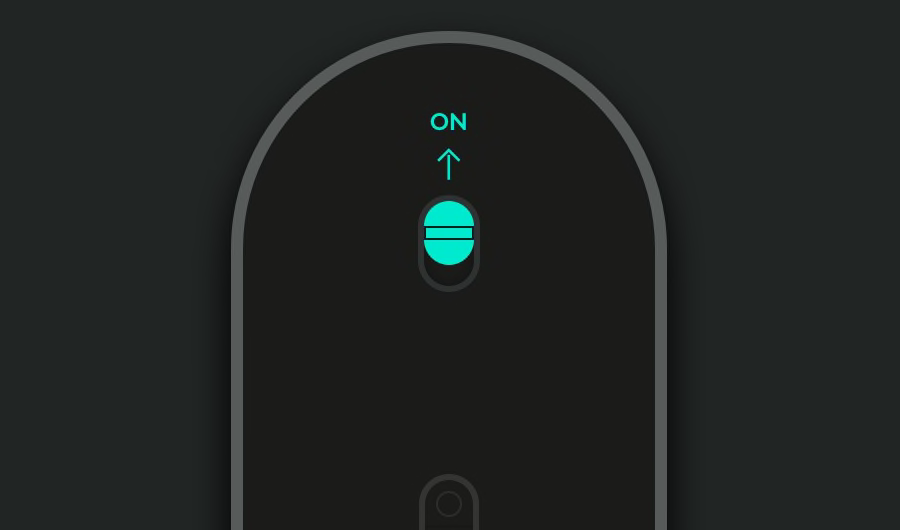
步驟 2/3

將無線接收器插入到您電腦上的 USB 連接埠
您的裝置現在應已經連線。
如果沒有,按住 Easy-Switch™ 按鈕 (位於滑鼠底部) 按鈕三秒。指示燈開始閃爍即表示滑鼠已準備就緒,可以與您的電腦配對。

建議的步驟 3/3

安裝 Logi Options+
Logi Options+ 是一款功能強大、容易使用的應用程式,讓您可以透過將其自訂為您想要的工作方式,增強您使用羅技滑鼠和鍵盤的體驗。
- 步驟 1
- 步驟 2
- 步驟 3
